C4D怎么制作电商年货狂欢场景上发布时间:暂无
1. 打开【C4D】,新建【立方体】,调整大小。转为可编辑对象,选择面,顶视图,按住【Ctrl】键往上拖动。选择边】,右键选择【倒角】,细分为【5】,撤回一步,拖动。

2. 新建【立方体】,调整大小。分段Z为【3】,转为可编辑对象,选择面,按住【Ctrl】往外拖动。同理添加【倒角】。
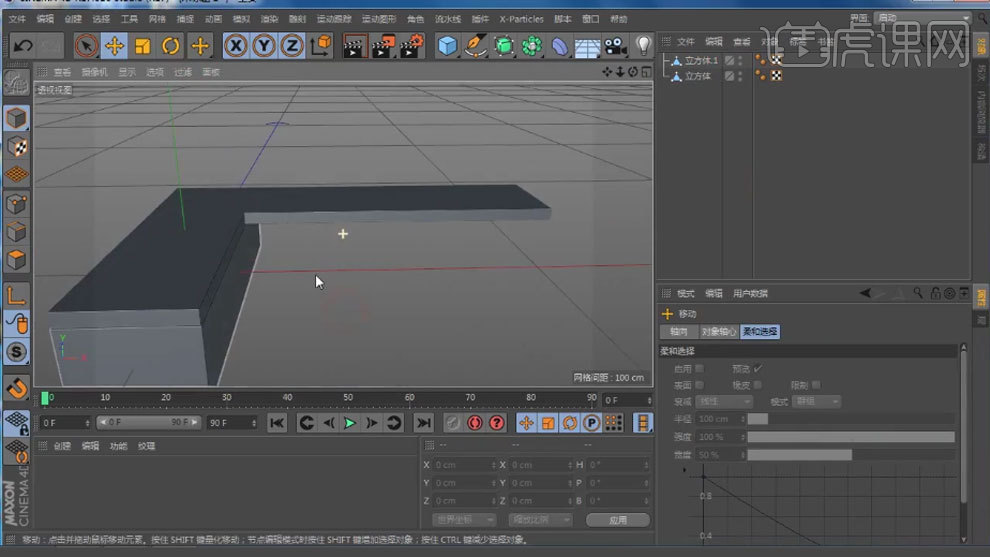
3. 新建【文本】,输入【文案】,调整大小和位置。选择字体。按住【Alt】键新建【挤压】,调整【厚度】。封顶为【圆角封顶】,调整【半径】和【步幅】。圆角类型为【雕刻】。

4. 拖入之前做好的插座模型,调整大小和位置。新建【地面】,调整模型位置。新建【立方体】,调整大小。转为可编辑对象,选择面,右键选择【内部挤压】,再用【挤压】往里挤压。

5.选择边,右键选择【倒角】,新建【立方体】,调整大小和位置。勾选【圆角】,调整半径。按住【Alt】键新建【克隆】,模式为【网格排列】,调整参数。
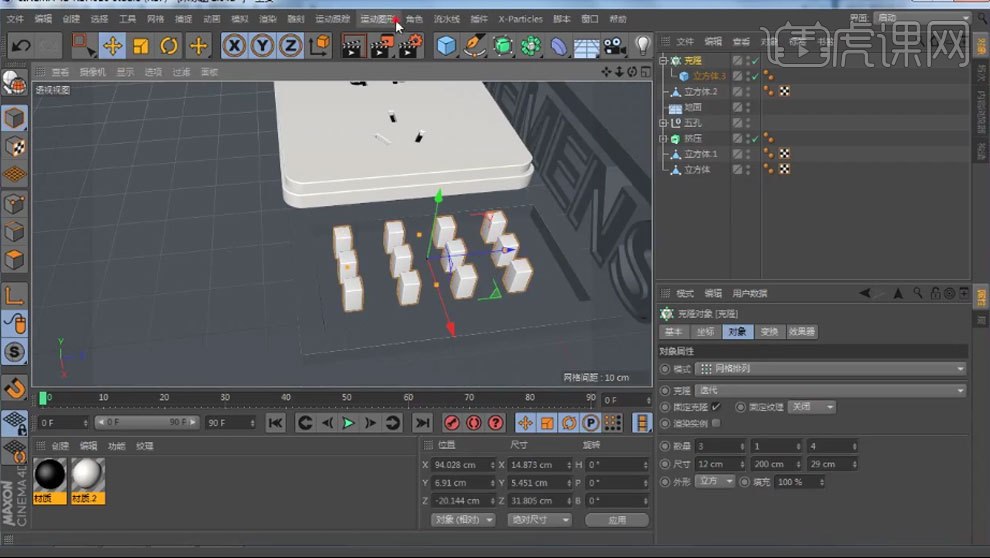
6. 再按住【Alt】键新建【随机】,先将位置归零,再调整【位置】。

7. 新建【圆柱】,调整大小和位置。新建【布尔】,立方体和圆柱作为它的子级。模式为【A-B】,新建【圆柱】,方向为【X】,调整大小和位置。添加【克隆】,沿着【位置.Y】克隆多个。

8. 新建【立方体】,调整大小。勾选【圆角】,调整【圆角半径】。新建【文本】,输入【F】,选择字体,转为可编辑对象,【框选】点调整位置,再给点添加【倒角】。

9. 按住【Alt】键新建【挤压】,调整【厚度】。右视图,用【画笔】绘制样条,再添加【倒角】,再添加【挤压】,调整厚度。封顶为【圆角封顶】,调整半径和步幅。转为可编辑对象,删除多余的面。

10. 选择面,选择【挤压】勾选【创建封顶】,往里挤压。给边添加【倒角】。用【循环切割】切几刀,选择面,用【内部挤压】,取消勾选【保持群组】,往内挤压。再用【挤压】调整。

11. 复制立方体,调整大小和位置。新建【立方体】,勾选【圆角】,调整半径,调整大小、角度和位置。再复制一个,调整角度。

12. 新建【圆柱】,方向为【X】,调整大小和位置。勾选【圆角】。添加【克隆】,沿着【位置Y】克隆,数量为【4】。用【循环切刀】、【内部挤压】和【挤压】调整。

13,正视图,用【画笔】绘制样条,给点添加【倒角】。新建【圆环】,缩小半径。新建【扫描】,圆环和样条作为它的子级。

14. 复制扫描,增加圆环半径。再调整扫描的【开始生长】和【结束生长】。同理再制作1个。新建【圆柱】,勾选【圆角】,调整半径。

15. 新建【管道】,调整【对象】中的参数,调整位置。右视图,用【画笔】绘制样条,同理用【圆环】和【扫描】扫描出来。

16.最终效果如图示,下节课继续。














